word中的表格编辑 PPT
- 格式:ppt
- 大小:494.00 KB
- 文档页数:34

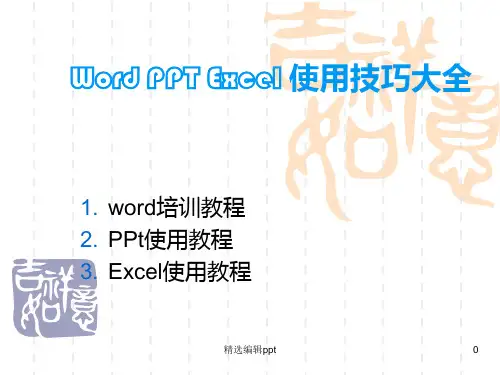

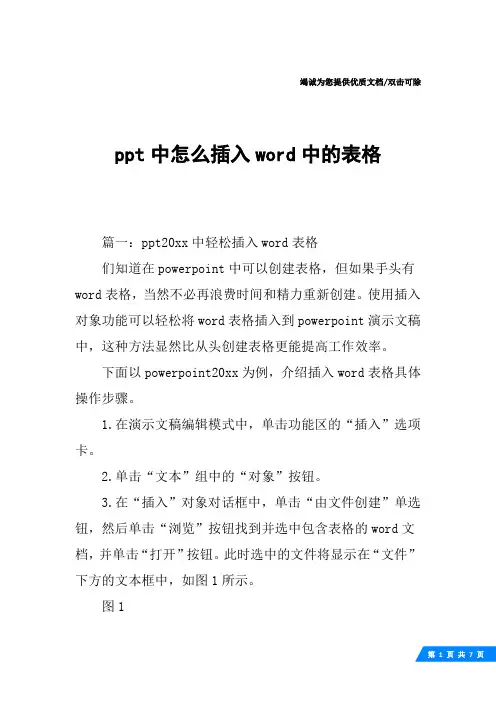
竭诚为您提供优质文档/双击可除ppt中怎么插入word中的表格篇一:ppt20xx中轻松插入word表格们知道在powerpoint中可以创建表格,但如果手头有word表格,当然不必再浪费时间和精力重新创建。
使用插入对象功能可以轻松将word表格插入到powerpoint演示文稿中,这种方法显然比从头创建表格更能提高工作效率。
下面以powerpoint20xx为例,介绍插入word表格具体操作步骤。
1.在演示文稿编辑模式中,单击功能区的“插入”选项卡。
2.单击“文本”组中的“对象”按钮。
3.在“插入”对象对话框中,单击“由文件创建”单选钮,然后单击“浏览”按钮找到并选中包含表格的word文档,并单击“打开”按钮。
此时选中的文件将显示在“文件”下方的文本框中,如图1所示。
图1提示:在默认情况下,该文件会被完全插入到当前演示文稿中。
如果希望插入后的表格随原文件中的表格一起变化,则在上述对话框中选中“链接”复选框。
4.单击“确定”按钮。
此时word表格被插入到当前演示文稿中,如图2所示。
图25.如果要在powerpoint中编辑表格,则双击该表格会调用word中的功能对表格进行编辑,如图3所示。
图36.编辑完毕在表格以外的位置单击,可恢复到演示文稿编辑状态。
7.如果要移动表格的位置,则可以直接拖动表格。
提示:用插入对象的方法还可以向演示文稿中插入excel表格、acess数据库等对象,方法与插入word表格类似。
篇二:ppt中插入视频word表格的方法为了能更好地帮助大家合理地在powerpoint课件中插入和播放视频文件,本文特向大家介绍powerpoint中插入和处理视频的三种方法。
直接播放视频这种播放方法是将事先准备好的视频文件作为电影文件直接插入到幻灯片中,该方法是最简单、最直观的一种方法,使用这种方法将视频文件插入到幻灯片中后,powerpoint只提供简单的[暂停]和[继续播放]控制,而没有其他更多的操作按钮供选择。
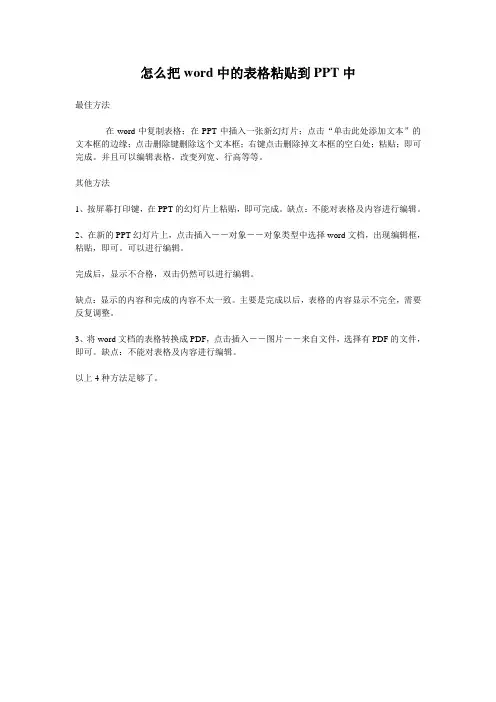
怎么把word中的表格粘贴到PPT中
最佳方法
在word中复制表格;在PPT中插入一张新幻灯片;点击“单击此处添加文本”的文本框的边缘;点击删除键删除这个文本框;右键点击删除掉文本框的空白处;粘贴;即可完成。
并且可以编辑表格,改变列宽、行高等等。
其他方法
1、按屏幕打印键,在PPT的幻灯片上粘贴,即可完成。
缺点:不能对表格及内容进行编辑。
2、在新的PPT幻灯片上,点击插入--对象--对象类型中选择word文档,出现编辑框,粘贴,即可。
可以进行编辑。
完成后,显示不合格,双击仍然可以进行编辑。
缺点:显示的内容和完成的内容不太一致。
主要是完成以后,表格的内容显示不完全,需要反复调整。
3、将word文档的表格转换成PDF,点击插入--图片--来自文件,选择有PDF的文件,即可。
缺点:不能对表格及内容进行编辑。
以上4种方法足够了。




word教学课件ppt完整版目录•Word基础操作与界面介绍•文档创建、打开与保存•文本输入、编辑与格式化•插入对象及编辑处理•表格制作与数据处理•高级功能应用及技巧分享•总结回顾与课程延伸PART01Word基础操作与界面介绍启动与退出Word启动Word通过开始菜单或桌面快捷方式启动Word应用程序。
退出Word点击Word窗口右上角的关闭按钮,或选择“文件”菜单中的“退出”选项。
界面组成及功能显示当前文档的名称和Word应用程序的图标。
包含多个选项卡,每个选项卡下有一组相关的命令按钮,用于执行各种操作。
用于输入、编辑和排版文档内容的区域。
显示当前文档的状态信息,如页数、字数、视图方式等。
标题栏功能区文档编辑区状态栏可以通过“文件”菜单中的“选项”来自定义功能区的选项卡和命令按钮。
自定义功能区自定义快捷键快速访问工具栏在Word 中,可以通过“文件”菜单中的“选项”来自定义快捷键,提高操作效率。
将一些常用的命令按钮添加到快速访问工具栏中,方便快速执行这些命令。
030201自定义界面与快捷键PART02文档创建、打开与保存点击Windows 开始按钮,在搜索栏输入“Word”并选择打开,然后点击“新建”按钮创建新文档。
通过开始菜单创建同时按下Ctrl+N 组合键,可以快速创建一个新的Word 文档。
使用快捷键创建Word 提供了丰富的模板供用户选择,用户可以根据需求选择合适的模板创建文档。
从模板创建新建文档方法打开现有文档技巧通过文件菜单打开在Word中点击“文件”菜单,选择“打开”选项,浏览到文档所在位置并打开。
使用快捷键打开同时按下Ctrl+O组合键,可以快速打开现有文档。
从最近使用过的文档打开Word会自动记录用户最近使用过的文档,用户可以从文件菜单中的“最近使用过的文档”列表中选择并打开。
保存文档格式和位置选择保存文档格式Word支持多种格式保存,如.docx、.doc、.pdf等。
用户可以根据需求选择合适的格式进行保存。

